4 eenvoudige stappen om uw Facebook-privacy te beheren: Social Media Examiner
Facebook / / September 25, 2020
 Wist je dat Facebook iedereen automatisch elke video, foto en statusupdate laat zien die je ooit hebt gepost?
Wist je dat Facebook iedereen automatisch elke video, foto en statusupdate laat zien die je ooit hebt gepost?
Of je dat nu bent Facebook gebruiken voor zaken of persoonlijke redenen, het goede nieuws is dat nieuwe privacy-instellingen stelt u in staat om precies te wijzigen wie wat ziet binnen Facebook. En die wijzigingen zijn van invloed op elk eerdere bericht dat u ooit heeft geplaatst.
Nieuwe Facebook-privacyupdates
De publieke verontwaardiging over de ingewikkelde privacy-instellingen van Facebook bereikte een hoogtepunt in het voorjaar van 2010. Zie deze AP-video hieronder:
Facebook reageerde eindelijk. Mark Zuckerberg, CEO van Facebook, beschrijft het menu voor hun baanbrekende nieuwe privacy-instellingen als de 'Master Switch'. Hij belooft, "we hebben niets verwijderd in deze update, we hebben zojuist een eenvoudige hoofdschakelaar toegevoegd om al je inhoud in één keer te bedienen.”
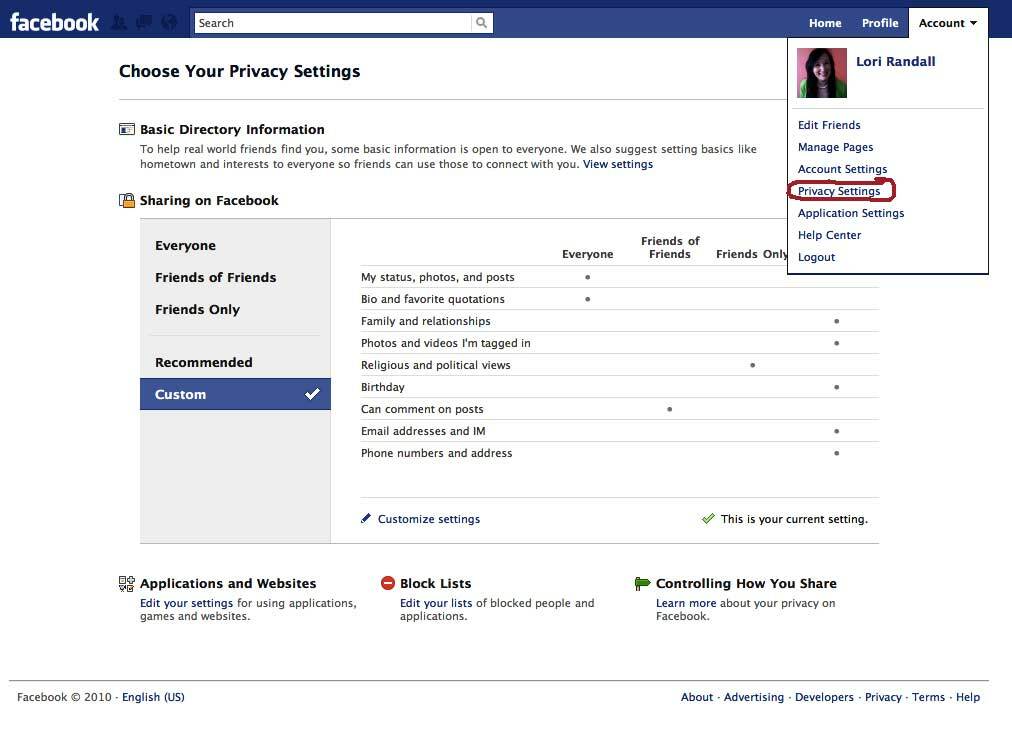
In slechts een paar minuten kan dat bescherm alle inhoud die u ooit heeft gepost
Facebook Privacy Video-zelfstudie
Bekijk deze video om controle te krijgen over uw Facebook-privacy. Volg daarna de vier onderstaande stappen voor extra controle.
https://www.youtube.com/watch? v = WnjH4n0-shA
Wilt u meer bescherming voor uw gevoelige informatie?
Hier zijn nog vier manieren waarop u kunt ga diep in op uw Facebook-privacy-instellingen:
# 1: Schakel directe personalisaties uit
Als je een bericht ergens online "leuk vindt" of "deelt", plaatst Facebook het aan je muur zodat jij en je vrienden het kunnen zien. Het ook stuurt deze informatie automatisch naar externe sites zoals Yelp en Pandora, onder anderen. Als u liever privé blijft, doe dit:
- Ga naar 'Account'.
- Kies 'Privacy-instellingen'.
- Kies 'Applicaties en websites'.
- Kies 'Directe personalisatie'.
- Klik op 'Instellingen bewerken'.
- Verwijder het vinkje bij 'Sta geselecteerde partners toe ...'
# 2: bekijk uw foto's en video's met een frisse blik
Ik interviewde onlangs een vrouw die een baan verloor omdat haar Facebook-profielfoto een tatoeage liet zien. Een andere vrouw, een onderwijzeres in Georgië, verloor onlangs haar baan omdat ze op haar profielfoto een glas wijn vasthield. Beide mensen dachten dat hun privacy-instellingen voldoende bescherming waren, maar Facebook indexeert nog steeds afbeeldingen zodat externe sites ernaar kunnen zoeken.
Wat is de oplossing? Wees selectiever over uw profielfoto. En terwijl je toch bezig bent, doorloop alle foto's en video's van jou en verwijder de tag van degene die je niet wilt delen. Je hebt geen controle over welke foto's of video's je vrienden posten, maar je kunt je tag van ze verwijderen! Hier is hoe:
Ga naar je profielfoto. Vlak eronder zie je 'Bekijk foto's van mij'. Klik daar en bekijk elke foto. Als u een tag wilt verwijderen, klikt u op "Tag verwijderen" bij uw naam onder de afbeelding.
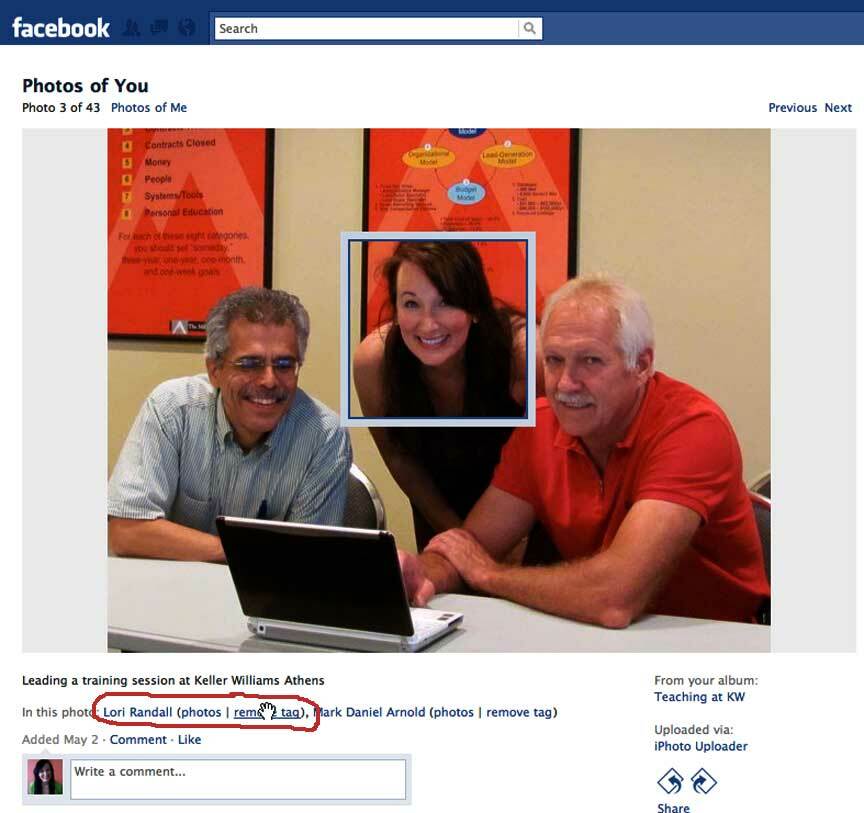
Herhaal dit proces voor video's. De link "Bekijk video's van mij" staat ook net onder je profielfoto.
# 3: Maak privacylijsten!
Facebook-vriendenlijsten zijn een van de krachtigste functies die ze bieden om privé en flexibel te communiceren. Zodra u ze heeft gemaakt, kunt u dit gemakkelijk doen specificeer verschillende privacy-instellingen voor elke lijst. Wilt u alleen dat de familie de foto's van het verjaardagsfeestje van uw kind kan zien? Geen probleem! U kunt alleen uw "Familie" -lijst voor dat fotoalbum aanwijzen en niemand anders zal het kunnen zien tenzij iemand de code onderaan kopieert en plakt. Dit is een voorbeeld:
Volg YouTube-marketingtraining - online!

Wilt u uw betrokkenheid en verkoop met YouTube verbeteren? Doe dan mee met de grootste en beste bijeenkomst van YouTube-marketingexperts terwijl ze hun bewezen strategieën delen. U ontvangt stapsgewijze live instructies gericht op YouTube-strategie, video's maken en YouTube-advertenties. Word de YouTube-marketingheld voor uw bedrijf en klanten terwijl u strategieën implementeert die bewezen resultaten opleveren. Dit is een live online trainingsevenement van je vrienden bij Social Media Examiner.
KLIK HIER VOOR DETAILS - UITVERKOOP EINDIGT 22 SEPTEMBER!
Hier is hoe vriendenlijsten maken:
- Ga naar "Account" in de rechterbovenhoek van uw profiel.
- Selecteer 'Vrienden bewerken'. Dit zal een interactief menu openen met profielfoto's van je vrienden.
- Klik op "Nieuwe lijst maken" en ga aan de slag! Veel mensen maken lijsten voor bijvoorbeeld familie, vrienden, zaken, nieuws, sport en eten.
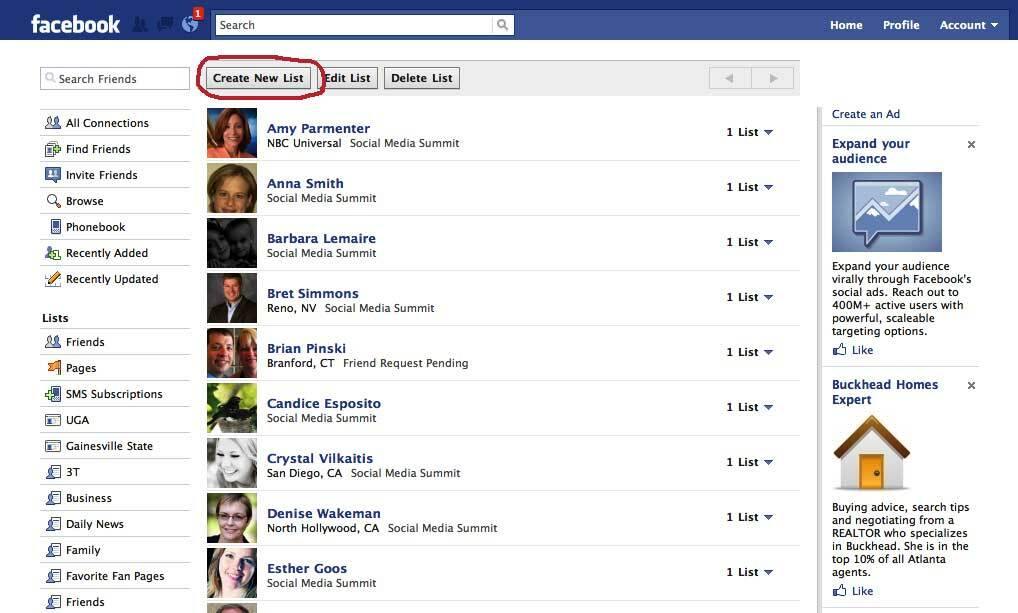
Als u voor uzelf vriendenlijsten maakt, krijgt u ook het voordeel van privacy in de nieuwe aangepaste chatfunctie van Facebook.
Tenzij deze instellingen zijn aangepast of volledig zijn uitgeschakeld, kan iedereen u onderbreken terwijl u bent aangemeld en een chat starten. In plaats van het te negeren of te reageren, stel ik voor om in te gaan op de opties en lijsten aanwijzen die moeten worden geblokkeerd en lijsten met wie kan zien wanneer u bent aangemeld en beschikbaar om te chatten.
Het is goed om dat hier op te merken Facebook slaat nooit chattranscripties op. Zodra een chat is beëindigd en het venster is gesloten, wordt elk record van de chat verwijderd. Dus als je je communicatie met iemand op Facebook wilt registreren, raad ik je aan berichten te schrijven.
Hier is hoe pas uw chatprivacy-instellingen aan:
- Navigeer naar de rechterbenedenhoek van uw profiel en klik op 'Chat'.
- Selecteer "Opties" in het chatvenster dat wordt geopend.
- Geef aan of u liever 'online' of 'offline' bent.
- Selecteer 'Vriendenlijsten'. Daar kunt u selecteren met welke lijsten u het liefst chat en die u liever blokkeert.
Leuke truc: dat kan gemakkelijk verander deze voor wanneer u op het werk bent en wanneer u thuis bent.
# 4: Bekijk de pagina's die u leuk vond
Facebook besteedt steeds meer aandacht aan Fan- en Community-pagina's en onderzoekt manieren om deze informatie te gebruiken voor potentiële adverteerders. Ze zijn voor het eerst begonnen met het indexeren van deze informatie met uw profiel, dus dit is een goed moment om deze te bekijken en mogelijk negeer pagina-affiliaties die betrekking hebben op gevoelige of controversiële onderwerpen.
Hier is hoe je moet pas uw "gelikete" pagina's aan:
- Klik vanuit uw profiel op uw tabblad "Info".
- Scrol omlaag naar de onderkant van het gedeelte 'Pagina's', net boven je 'Contactgegevens'.
- Klik op "Andere pagina's weergeven" en er wordt een lijst met pagina's weergegeven.
- Klik indien van toepassing op "Meer pagina's weergeven" om een volledige lijst te krijgen.
(Dit volgende deel is tijdrovend, dus ik raad u aan om de belangrijkste pagina's te scannen voordat u verder gaat, in plaats van de lijst met verouderde pagina's te doorlopen.)
- Klik op een pagina waarmee u zich niet meer wilt identificeren.
- Eenmaal daar, scrol je naar de linkerbenedenhoek en 'in tegenstelling'.
Je bent klaar! Houd er rekening mee dat u kunt maximaal 500 pagina's “liken”, dus dit is gewoon een goede huishouding als je van plan bent Facebook voor langere tijd te gebruiken.
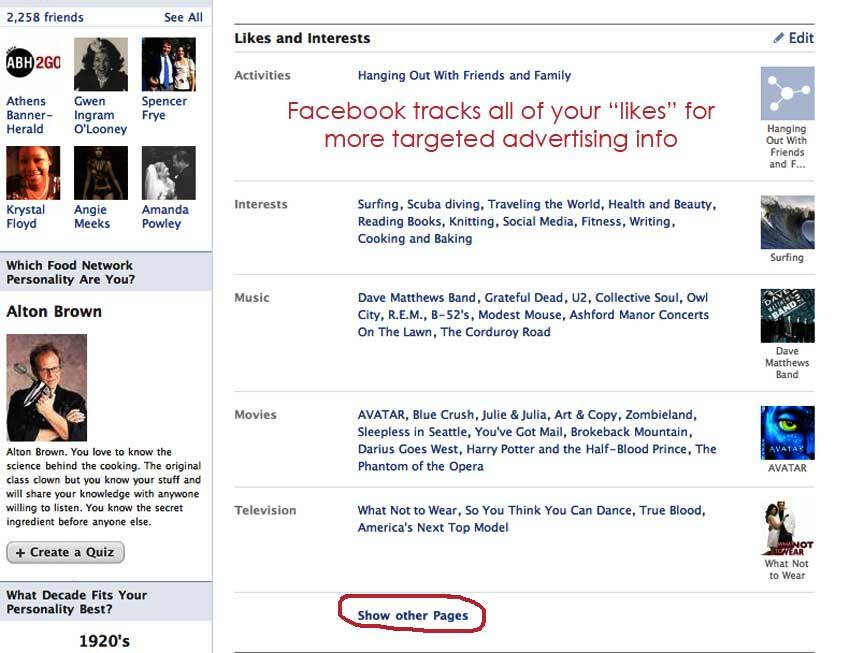
Gefeliciteerd als je deze tutorial net hebt doorlopen!
Je hebt nu profielinstellingen om trots op te zijn en kunt deze informatie met anderen delen!
Als je maar een paar muisklikken hebt, doe jezelf dan een plezier en zet je Master Switch-instellingen op 'Aanbevolen' en je zult veel beter beschermd zijn dan ooit tevoren, dankzij de nieuwe functie met terugwerkende kracht van Facebook voor privacy-instellingen.
Deel deze handige gids met je vrienden! Wat is er eigenlijk beter voor een Facebook-knop "Vind ik leuk"?
Nu heb je een beter begrip van hoe je door de nieuwe privacy-instellingen van Facebook kunt navigeren. De hoofdschakelaar is een snelle en gemakkelijke manier om veel problemen tegelijk aan te pakken; u kunt uzelf en uw professionele branding echter beter beschermen door ook in te gaan op de diepere instellingen die hier worden weergegeven.
Dus wat vind je van de nieuwe privacy-instellingen van Facebook? Denk je dat deze nieuwe Master Switch de privacyproblemen van Facebook adequaat aanpakt? Ben je blij met je ervaring en zou je willen dat iedereen zou stoppen erover te praten? Ben je enthousiast over het gebruik van de meer verborgen instellingen? Deel uw ervaringen en gedachten in het opmerkingenveld hieronder!



